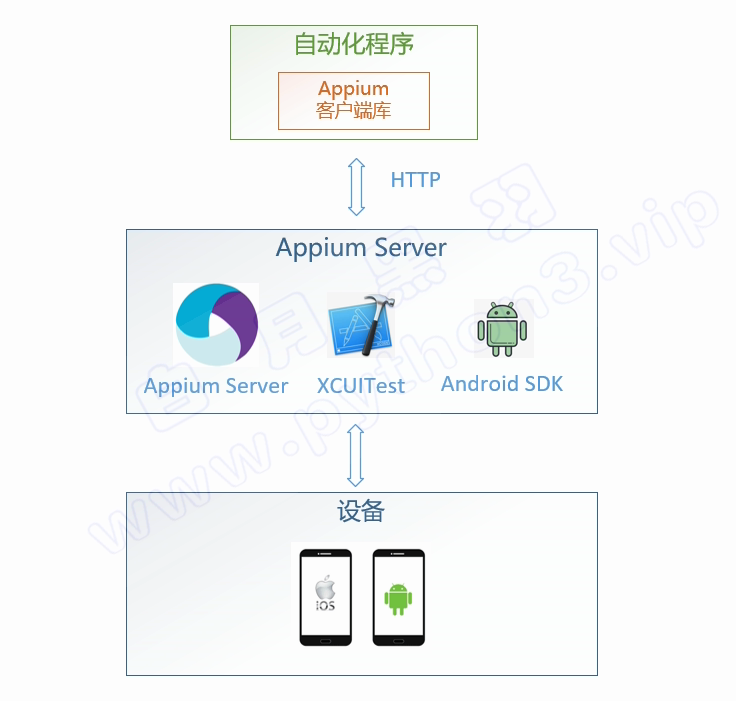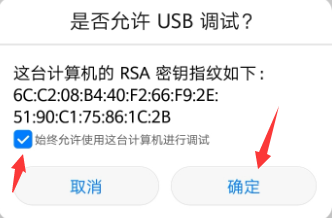Appium原理与安装
Appium 是一个移动 App (手机应用)自动化工具。
手机APP 自动化有什么用?
- 自动化完成一些重复性的任务
- 比如微信客服机器人
- 爬虫
- 自动化测试
Appium 自动化方案的特点:
- 开源免费
- 支持多个平台
- 支持多种类型的自动化
- 支持多种编程语言
自动化原理
我们先来看一下Appium自动化的原理图
这图是不是很眼熟?
对啦,和Selenium 原理图很像。因为 Appium自动化架构就是借鉴的Selenium。
大家看看这幅图, 包含了 3个主体部分 : 自动化程序、Appium Server、移动设备
-
自动化程序
自动化程序是由我们来开发的,实现具体的 手机自动化 功能。
要发出具体的指令控制手机,也需要使用 客户端库。
和Selenium一样,Appium 组织 也提供了多种编程语言的客户端库,包括 java,python,js, ruby等,方便不同编程语言的开发者使用。
我们需要安装好客户端库,调用这些库,就可以发出自动化指令给手机。
-
Appium Server
Appium Server 是 Appium 组织开发的程序,它负责管理手机自动化环境,并且转发 自动化程序的控制指令 给 手机,并且转发 手机给 自动化程序的响应消息。
-
手机设备
我们这里说的手机设备,其实不仅仅是手机,包括所有 苹果、安卓的移动设备,比如:手机、平板、智能手表等。
为了直观方便的讲解,这里我们简称: 手机
当然手机上也包含了 我们要自动化控制的 手机应用APP。
手机设备为什么能 接收并且处理自动化指令呢?
因为,Appium Server 会在手机上 安装一个 自动化代理程序, 代理程序会等待自动化指令,并且执行自动化指令
比如:要模拟用户点击界面按钮,Appium 自动化系统的流程是这样的:
-
自动化程序 调用客户端库相应的函数, 发送 点击元素 的指令(封装在HTTP消息里)给 Appium Server
-
Appium Server 再转发这个指令给 手机上的自动化代理
-
手机上的自动化代理 接收到 指令后,调用手机平台的自动化库,执行点击操作,返回点击成功的结果给 Appium Server
-
Appium Server 转发给 自动化程序
-
自动化程序了解到本操作成功后,继续后面的自动化流程
其中,自动化代理控制,使用的什么库来实现自动化的呢?
如果测试的是苹果手机, 用的是苹果的 XCUITest 框架 (IOS9.3版本以后)
如果测试的是安卓手机,用的是安卓的 UIAutomator 框架 (Android4.2以后)
这些自动化框架提供了在手机设备上运行的库,可以让程序调用这些库,像人一样自动化操控设备和APP,比如:点击、滑动,模拟各种按键消息等。
自动化环境搭建
本教程主要讲解 安卓APP的自动化。
环境搭建需要下载安装不少软件,而且还有不少是国外网站下载的。
为了方便各位朋友,博主把这些软件 最新的安装包 都放在如下的csdn资源中了,请大家自行下载。
链接:https://download.csdn.net/download/m0_50944918/14827713
安装client编程库
根据原理图, 我们知道自动化程序需要调用客户端库和 Appium Server 进行通信。
因为我们介绍Python语言开发,所以当然是用pip安装,如下
pip install appium-python-client
pycharm用户可以设置里安装
安装Appium Server
Appium Server 是用 nodejs 运行的,基于js开发出来的。
Appium组织为了方便大家安装使用,制作了一个可执行程序 Appium Desktop,把 nodejs 运行环境、Appium Server 和一些工具 打包在里面了,只需要简单的下载安装就可以了。
可以从 上面给出的链接地址 下载安装: Appium-windows-1.15.1.exe
安装JDK
本教程主要讲解 安卓APP的自动化,必须要安装安卓SDK(后面会讲到),而安卓SDK需要 JDK 环境。
可以从 上面给出的链接地址 下载安装: jdk-8u211-windows-x64.exe
加粗样式
安装好之后,还需要添加一个环境变量 JAVA_HOME ,指定 值 为 jdk安装目录,比如
JAVA_HOME d:\tools\java\jdk1.8.0_211
安装 Android SDK
对于安卓APP的自动化,Appium Server 是需要 Android SDK的。
因为要用到里面的一些工具,比如 要执行命令设置手机、传送文件、安装应用、查看手机界面等。
可以从 上面给出的链接地址 下载最新的 Android SDK文件包: androidsdk.zip ,并且解压,即可。
解压完成后,需要 配置一下 添加一个 环境变量 ANDROID_HOME ,设置值为sdk包解压目录,比如 d:\tools\androidsdk
另外,还推荐大家配置环境变量 PATH ,加入 adb所在目录, *d:\tools\androidsdk\platform-tools*
注意:是 添加 该目录到环境变量PATH中, !!!不是替换!!! ,否则会导致系统命令都找不到的严重后果,初学者 请对照视频讲解操作。
连接手机
上述的软件环境都准备好以后,要自动化手机APP,需要:
在你运行程序的电脑上 用 USB线 连接上 你的安卓手机
进入 手机设置 -> 关于手机 ,不断点击 版本号 菜单(7次以上),
退出到上级菜单,在开发者模式中,启动USB调试
如果手机连接USB线后,手机界面弹出 类似 如下提示。
选择 允许USB调试。
注意:
有的手机系统,可能需要一些额外的选项需要设置好。
比如,有的手机,开发者选项里 需要打开 允许通过USB安装应用 等。
总之,给USB开发调试 尽可能方便的控制手机。
连接好以后,打开命令行窗口, 执行 adb devices -l 命令来列出连接在电脑上的安卓设备。
如果输出 类似如下的内容:
List of devices attached
4d0035dc767a50bb device product:t03gxx model:GT_N7100 device:t03g
表示电脑上可以查看到 连接的设备,就可以运行自动化程序了。
一个例子
打开csdn的APP 点搜索
#!/usr/bin/env python
# -*- coding: utf-8 -*-
# @Time : 2021/1/18 19:11
# @Author : huni
# @File : APP.py
# @Software: PyCharm
from appium import webdriver
from appium.webdriver.extensions.android.nativekey import AndroidKey
from time import sleep
desired_caps = {
'platformName': 'Android', # 被测手机是安卓
'platformVersion': '10', # 手机安卓版本
'deviceName': 'xxx', # 设备名,安卓手机可以随意填写
'appPackage': 'net.csdn.csdnplus', # 启动APP Package名称
'appActivity': '.activity.SplashActivity', # 启动Activity名称
'unicodeKeyboard': True, # 使用自带输入法,输入中文时填True
'resetKeyboard': True, # 执行完程序恢复原来输入法
'noReset': True, # 不要重置App
'newCommandTimeout': 6000,
'automationName' : 'UiAutomator2'
# 'app': r'd:\apk\bili.apk',
}
# 连接Appium Server,初始化自动化环境
driver = webdriver.Remote('http://localhost:4723/wd/hub', desired_caps)
sleep(4)
driver.find_element_by_class_name('android.widget.TextView').click()
sleep(5)
driver.quit()
运行代码前,要先 运行 Appium Desktop
查找 应用 Package 和 Activity
没有apk:
如果你应用已经安装在手机上了,可以直接打开手机上该应用,进入到你要操作的界面
然后执行
adb shell dumpsys activity recents | find "intent={"
会显示如下,最近的 几个 activity 信息,
intent={
act=android.intent.action.MAIN cat=[android.intent.category.LAUNCHER] flg=0x10200000 cmp=tv.danmaku.bili/.ui.splash.SplashActivity}
intent={
act=android.intent.action.MAIN cat=[android.intent.category.HOME] flg=0x10000300cmp=com.huawei.android.launcher/.unihome.UniHomeLauncher}
intent={
flg=0x10804000 cmp=com.android.systemui/.recents.RecentsActivity bnds=[48,1378][10322746]}
intent={
flg=0x10000000 cmp=com.tencent.mm/.ui.LauncherUI}
有apk:
如果你已经获取到了 apk,在命令行窗口执行
d:\tools\androidsdk\build-tools\29.0.3\aapt.exe dump badging d:\tools\apk\bili.apk | find "package: name="
输出信息中,就有应用的package名称
package: name='tv.danmaku.bili' versionCode='5531000' versionName='5.53.1' platformBuildVersionName='5.53.1' compileSdkVersion='28' compileSdkVersionCodename='9'
在命令行窗口执行
d:\tools\androidsdk\build-tools\29.0.3\aapt.exe dump badging d:\tools\apk\bili.apk | find "launchable-activity"
输出信息中,就有应用的启动Activity
launchable-activity: name='tv.danmaku.bili.ui.splash.SplashActivity' label='' icon=''
定位元素
代码规则:
从示例代码,大家就可以发现,和Selenium Web自动化一样,要操作界面元素,必须先 定位(选择)元素。
Appium是基于Selenium的,所以 和 Selenium 代码 定位元素的 基本规则相同:
find_element_by_XXX 方法,返回符合条件的第一个元素,找不到抛出异常
find_elements_by_XXX 方法,返回符合条件的所有元素的列表,找不到返回空列表
通过 WebDriver 对象调用这样的方法,查找范围是整个界面
通过 WebElement 对象调用这样的方法,查找范围是该节点的子节点
界面元素查看工具
做 Selenium Web 自动化的时候,要找到元素,我们是通过浏览器的开发者工具栏来查看元素的特性,根据这些特性(属性和位置),来定位元素
Appium 要自动化手机应用,同样需要工具查看界面元素的特征。
常用的查看工具是: Android Sdk包中的 uiautomateviewer 和 Appium Desktop 中的 Appium Inspector
uiautomateviewer
安卓查看APP界面元素,最常用的就是 Android SDK 中的工具 uiautomateviewer ,它在SDK目录目录 的 tools\bin 目录中
和Selenium一样,我们要定位选择元素,也是根据元素的特征,包括
- 元素的属性
- 元素的相对位置(相对父元素、兄弟元素等)
Appium Inspector
Appium Desktop 中的 Appium Inspector 也可以查看元素。
它的一个优点是可以直接验证 选择表达式是否能定位到元素
参考视频里面的讲解。
定位元素的方法
根据ID
在Selenium Web自动化教程里,我们说过,如果能根据ID选择定位元素,最好根据ID,因为通常来说ID是唯一的,所以根据ID选择 效率高。
在安卓应用自动化的时候,同样可以根据ID查找。
但是这个ID ,是安卓应用元素的 resource-id 属性
使用如下代码
driver.find_element_by_id('expand_search')
根据CLASS NAME
安卓界面元素的 class属性 其实就是根据元素的类型,类似web里面的tagname, 所以通常不是唯一的。
通常,我们根据class 属性来选择元素, 是要选择多个而不是一个。
当然如果你确定 要查找的 界面元素的类型 在当前界面中只有一个,就可以根据class 来唯一选择。
使用如下代码
driver.find_elements_by_class_name('android.widget.TextView')
根据ACCESSIBILITY ID
元素的 content-desc 属性是用来描述该元素的作用的。
如果要查询的界面元素有 content-desc属性,我们可以通过它来定位选择元素。
使用如下代码
driver.find_element_by_accessibility_id('找人')
Xpath
Appium 也支持通过 Xpath选择元素。
但是其可靠性和性能不如 Selenium Web自动化。因为Web自动化对Xpath的支持是由浏览器实现的,而Appium Xpath的支持是 Appium Server实现的。
毕竟,浏览器产品的成熟度比Appium要高很多。
当然,Xpath是标准语法,所以这里表达式的语法规则和 以前学习的Selenium里面Xpath的语法是一样的,比如
driver.find_element_by_xpath('//ele1/ele2[@attr="value"]')
注意:
selenium自动化中, xpath表达式中每个节点名是html的tagname。
但是在appium中, xpath表达式中 每个节点名 是元素的class属性值。
比如:要选择所有的文本节点,就使用如下代码
driver.find_element_by_xpath('//android.widget.TextView')
安卓 UIAutomator
根据id,classname, accessibilityid,xpath,这些方法选择元素,其实底层都是利用了安卓 uiautomator框架的API功能实现的。
参考 这里的谷歌安卓官方文档介绍:https://developer.android.google.cn/training/testing/ui-automator
也就是说,程序的这些定位请求,被Appium server转发给手机自动化代理程序,就转化为为uiautomator里面相应的定位函数调用。
其实,我们的自动化程序,可以直接告诉 手机上的自动化代理程序,让它 调用UI Automator API的java代码,实现最为直接的自动化控制。
主要是通过 UiSelector 这个类里面的方法实现元素定位的,比如
code = 'new UiSelector().text("热门").className("android.widget.TextView")'
ele = driver.find_element_by_android_uiautomator(code)
ele.click()
就是通过 text 属性 和 className的属性 两个条件 来定位元素。
UiSelector里面有些元素选择的方法 可以解决 前面解决不了的问题。
比如
-
text 方法
可以根据元素的文本属性查找元素
-
textContains
根据文本包含什么字符串
-
textStartsWith
根据文本以什么字符串开头
-
textmartch 方法
可以使用正则表达式 选择一些元素,如下
code = 'new UiSelector().textMatches("^我的.*")'
UiSelector 的 instance 和 index 也可以用来定位元素,都是从0开始计数, 他们的区别:
-
instance是匹配的结果所有元素里面 的第几个元素
-
index则是其父元素的几个节点,类似xpath 里面的*[n]
UiSelector 的 childSelector 可以选择后代元素,比如
code = 'new UiSelector().resourceId("tv.danmaku.bili:id/recycler_view").childSelector(new UiSelector().className("android.widget.TextView"))'
ele = driver.find_element_by_android_uiautomator(code)
注意: childSelector后面的引号要框住整个 子 uiSelector 的表达式
今天的文章手机APP自动化 Appium教程分享到此就结束了,感谢您的阅读。
版权声明:本文内容由互联网用户自发贡献,该文观点仅代表作者本人。本站仅提供信息存储空间服务,不拥有所有权,不承担相关法律责任。如发现本站有涉嫌侵权/违法违规的内容, 请发送邮件至 举报,一经查实,本站将立刻删除。
如需转载请保留出处:https://bianchenghao.cn/5119.html